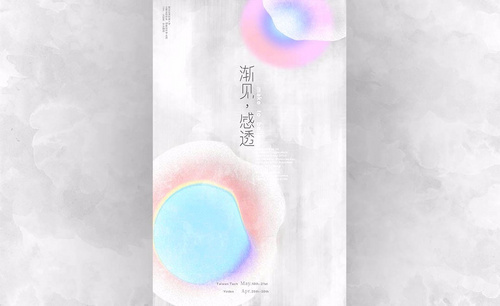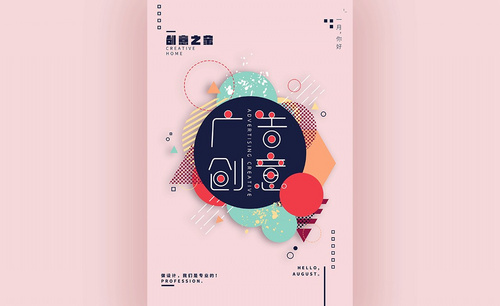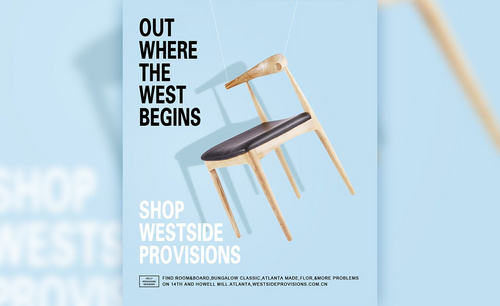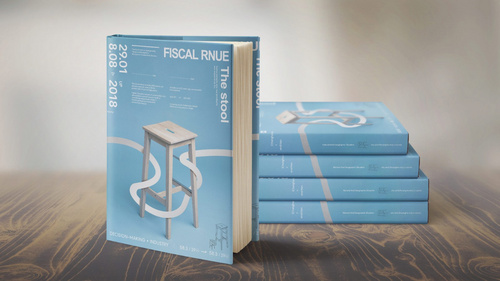如何用PS设计小清新风格海报
发布时间:暂无
1、【打开】PS软件,【新建】画布大小1920×730像素,【分辨率】72ppi。
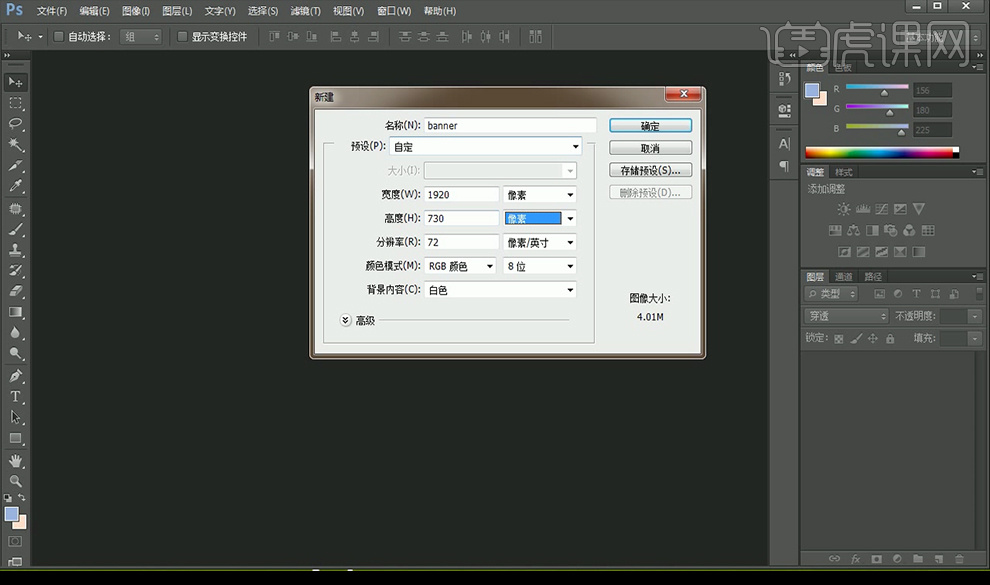
2、【填充】渐变色。选择【滤镜】-【滤镜库】-【纹理】-【纹理化】,具体参数如图。
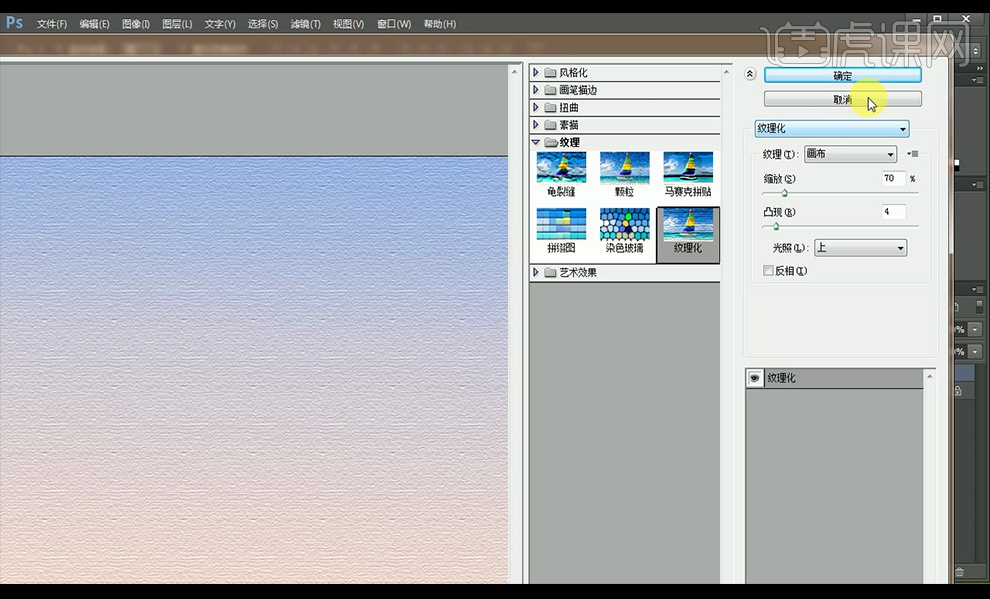
3、【椭圆形状工具】绘制椭圆,选择【滤镜】-【滤镜库】-【纹理】-【纹理化】。添加【外发光】效果。【复制】图层后【转换为智能对象】。按【Ctrl+G】图层编组命名。
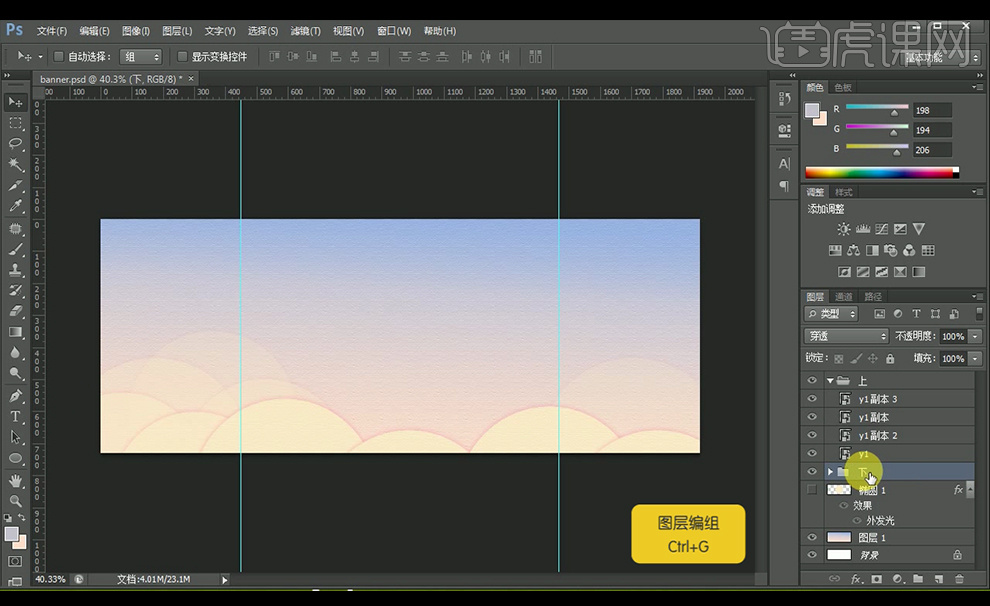
4、【椭圆形状工具】绘制椭圆,【填充】径向渐变,【Ctrl+J】复制图层,【描边】渐变,添加【投影】样式。选择【滤镜】-【滤镜库】-【纹理】-【纹理化】。图层放在上下两组间。
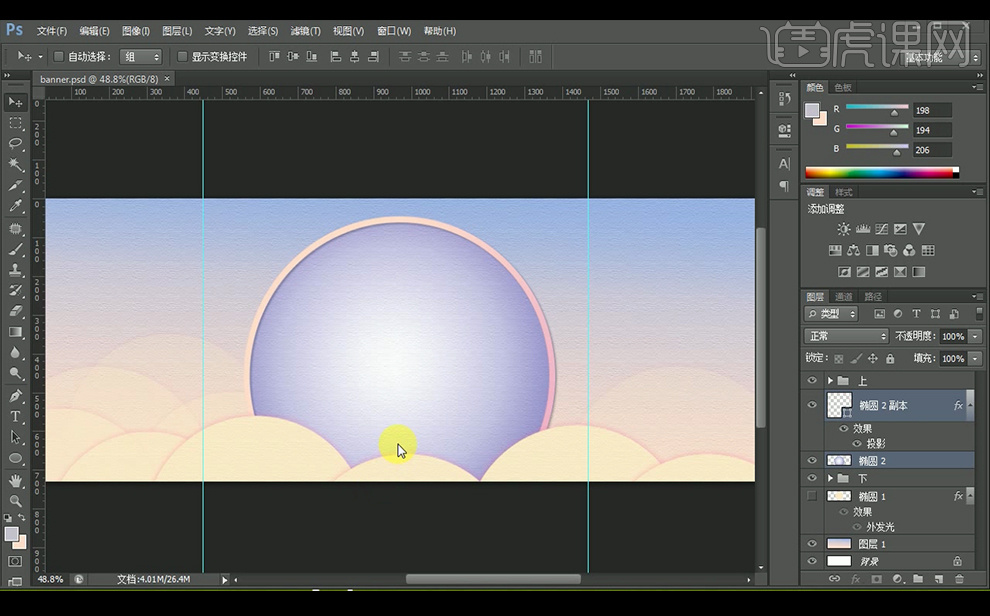
5、【拖入】logo,【文字工具】输入文字,【字体】Ruach Let,增加【投影】样式,【拷贝】【粘贴】图层样式。
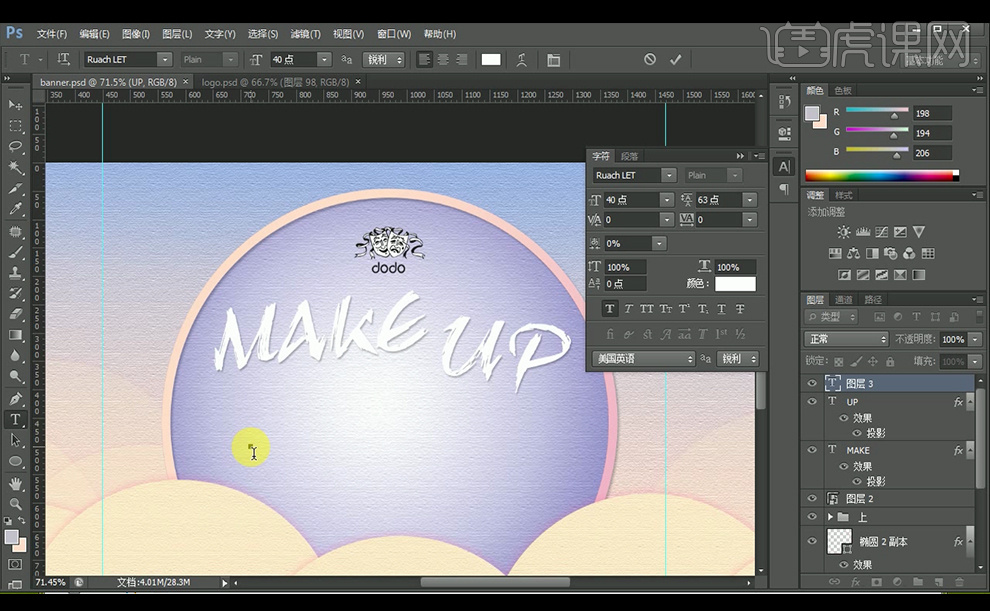
6、【文字工具】输入文字,【字体】新蒂黑板报, 【Ctrl+T】自由变换。

7、【拖入】飘带素材,【文字工具】输入文字,【字体】造字工房悦园体和方正细黑体,按【Ctrl+G】图层编组命名。

8、 【拖入】产品和水彩花素材,调整图层位置。【Ctrl+T】自由变换。按【Ctrl+G】图层编组命名。
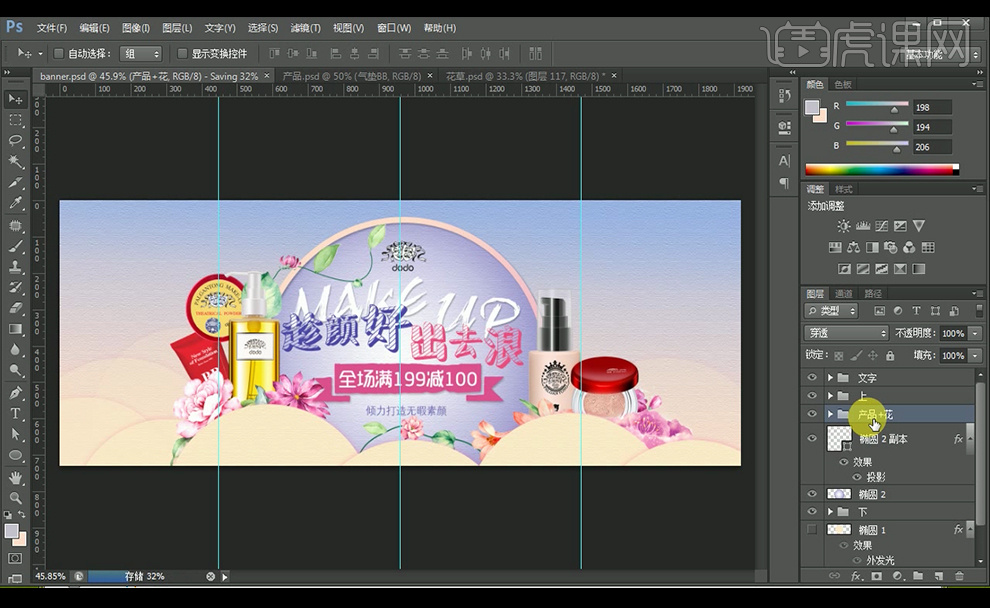
9、【拖入】云朵素材,增加【外发光】样式,用第三步绘制的椭圆图层【复制】,给云朵图层【创建剪切蒙版】。
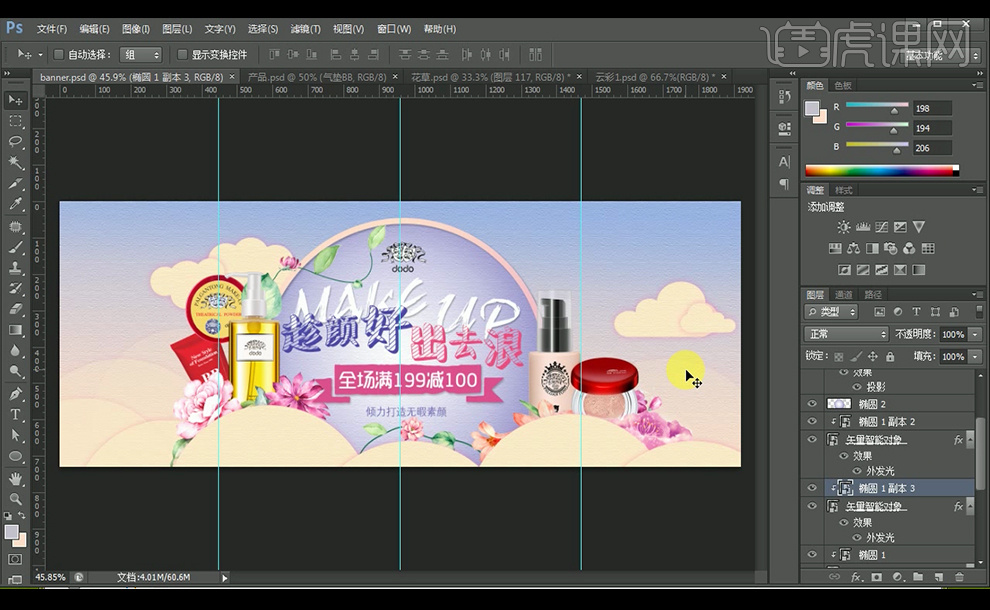
10、继续【拖入】云朵素材,【拖入】花朵素材丰富产品周边,【Ctrl+T】自由变换,【拖入】产品素材,添加【动感模糊】,【拖入】树叶素材,添加【高斯模糊】。

11、【Ctrl+Shift+Alt+S】保存文件,最终效果如图。